Como corrigir o erro ECONNREFUSED – conexão recusada pelo servidor no Filezilla
Se você encontrou o erro ECONNREFUSED – conexão recusada pelo servidor no FileZilla e está precisando de ajuda para corrigi-lo, veio ao lugar certo. Este tutorial te guiará por alguns métodos para resolver o problema, que é relativamente comum em clientes FTP. Vamos começar!
| Código de erro | ECONNREFUSED |
| Tipo de erro | FTP |
| Variações do erro | A tentativa de conexão falhou com “econnrefused – conexão recusada pelo servidor”.Erro: conexão econnrefused |
| Causas do erro | Configurações de firewallConfigurações de antivírusUso de porta incorretaConfigurações incorretas do Filezilla |

Método 1: desative o software de firewall/antivírus em seu computador
Um dos possíveis motivos para o erro é que o firewall e o software antivírus do seu computador estão impedindo que o FileZilla estabeleça uma conexão.
Se essa for a causa do erro ecconrefused, basta desativar o firewall e o software antivírus do seu computador e tentar fazer a conexão novamente. Veja aqui como fazer isso no Windows:
- Pressione a tecla Windows no teclado e digite Painel de controle.
- Vá para Sistema e Segurança e localize o Windows Defender Firewall.

- Na barra de menu à esquerda, encontre a opção para ativar ou desativar o Firewall do Windows Defender.

- Na janela seguinte, modifique as configurações para desativar o Firewall do Windows Defender para redes públicas e privadas e pressione Ok.
No macOS, siga os passos abaixo:
- Clique no menu Apple na barra de ferramentas superior esquerda e, em seguida, em Ajustes do sistema.
- Localize a opção Segurança e privacidade.

- Vá até a aba Firewall e clique na opção Desativar Firewall.

Para desativar o antivírus do seu computador, consulte este artigo para obter orientações detalhadas.
É isso aí! É possível que isso corrija o erro ECONNREFUSED instantaneamente se o firewall e o antivírus do seu computador forem os problemas. Se o problema persistir, ligue tudo novamente e siga o próximo método.
Método 2: altere o valor da porta padrão do FileZilla
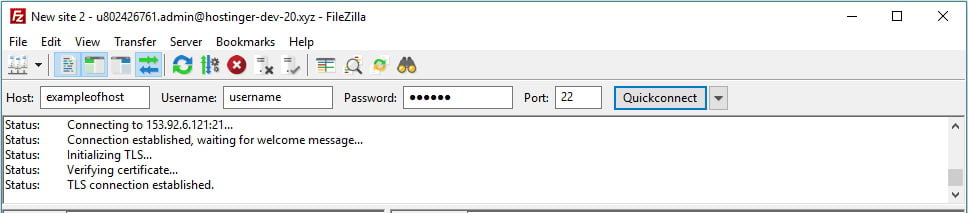
Às vezes, o erro ocorre porque você está usando a porta errada ao se conectar com o FileZilla. Se esse for o caso, tudo o que você precisa fazer é colocar 22 (porta SFTP padrão) em vez de 21 (número da porta FTP padrão) no campo da porta, conforme mostrado abaixo.
Importante! Certifique-se de editar a configuração do Gerenciador de Sites e alterar o protocolo para SFTP – SSH File Transfer Protocol se estiver usando a porta 22.
Método 3: ajuste o assistente de configuração de rede do FileZilla
Se nenhuma das soluções acima funcionar, tente editar as configurações de rede do FileZilla para corrigir o erro. Para acessar o Assistente de Configuração de Rede, veja o que você precisa fazer:
- Conecte-se ao cliente FTP FileZilla e vá até Editar -> Assistente de configuração de rede.

- Pressione Avançar quando for exibida a janela do assistente de configuração do firewall e do roteador.
- Escolha Passivo (recomendado) como o modo de transferência padrão e marque a opção Permitir fallback para outro modo de transferência em caso de falha.

- Selecione Usar o endereço IP externo do servidor.
- Escolha a opção Obter endereço IP externo do URL a seguir. Se o campo de entrada estiver em branco, digite o valor padrão, que é http://ip.filezilla-project.org/ip.php, e prossiga.
- Não faça nenhuma alteração na configuração do intervalo de portas e selecione Solicitar porta ao sistema operacional.
Agora você só precisa ter certeza de que tudo está configurado corretamente. Clique no botão Teste e o FileZilla tentará se conectar a probe.filezilla-project.org para realizar alguns testes simples.
Se nenhum erro ocorrer durante o teste, tente se conectar à sua conta de hospedagem novamente e a conexão deverá ser realizada. Se o erro ECONNREFUSED ainda aparecer, entre em contato com a equipe de suporte ao cliente da sua hospedagem para obter ajuda.
Leia mais sobre FTP
Verificando se a porta 21 do FTP está bloqueada
Como criar uma conta de FTP

Conclusão
Neste tutorial, você aprendeu a corrigir o erro ECONNREFUSED do FileZilla por meio de três métodos simples. Aqui está uma rápida recapitulação das principais causas do erro e como corrigi-lo:
- O antivírus e o firewall do seu computador está impedindo que o FileZilla estabeleça uma conexão – desative-os temporariamente.
- Você está usando a porta errada ao fazer uma conexão – use a porta de número padrão SFTP (22) em vez da porta FTP (21)
- O cliente FileZilla está com configurações incorretas – edite as configurações por meio do Assistente de configurações de rede do FileZilla.
Simples, certo? Se você tiver outras soluções ou dúvidas, conte-nos nos comentários!
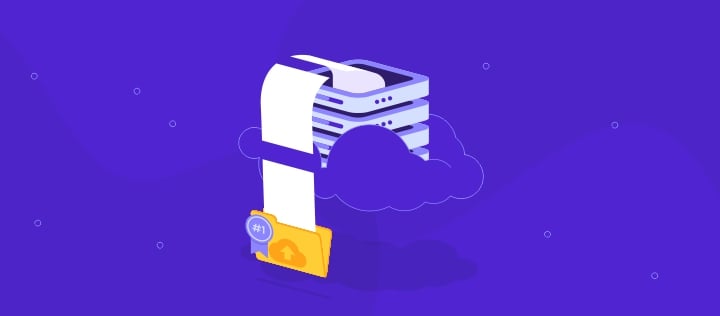
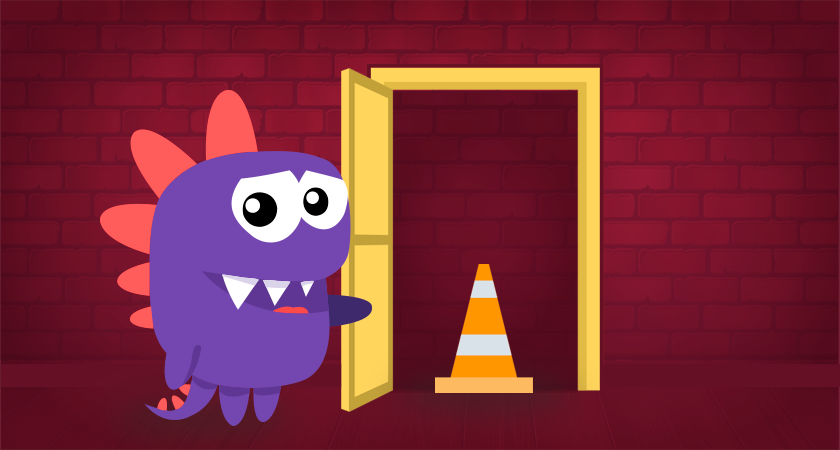

Comentários
July 14 2019
fiz tudo oque falaram mais ainda nao resolveu meu problema uso o filezilla para baixar jogos no meu ps3 desbloqueado cfw ja baixei varios jogos com o filezilla so que hoje fui baixar mais um jogo e deu esse problema oque fasso agora
July 15 2019
Oi Douglas Poxa :( Recomendo que entre em contato com a equipe de suporte da sua hospedagem para resolver isso. Se sua conta é na Hostinger, basta entrar em contato pelo chat online no painel de controle. Ali é mais rápido ;)
November 19 2021
Perfeito, obrigado pela ajuda, o meu provedor não resolveu meu problema, mas o tutorial de vcs resolveu, obrigado.
November 26 2021
Ficamos muito felizes em ajudar, Udson! ?